Hệ điều hành Android được trang bị vô số tính năng bảo mật và quyền riêng tư mạnh mẽ, nhưng không ít trong số chúng bị ẩn sâu trong cài đặt, khiến người dùng hiếm khi khám phá và tận dụng. Trong kỷ nguyên số hóa, việc bảo vệ dữ liệu cá nhân trở nên cực kỳ quan trọng. Dù bạn chỉ đơn giản là lướt web, sử dụng ứng dụng hay lưu trữ thông tin nhạy cảm, việc hiểu rõ và kích hoạt các cài đặt quyền riêng tư này sẽ giúp điện thoại của bạn an toàn hơn rất nhiều.
Việc bỏ qua những tính năng này có thể khiến bạn dễ bị theo dõi bởi các quảng cáo xâm lấn, nguy cơ truy cập trái phép vào dữ liệu cá nhân, hoặc thậm chí là mất mát thông tin khi thiết bị bị thất lạc hay trộm cắp. Bài viết này sẽ đi sâu vào 7 tính năng bảo mật Android ít người biết đến nhưng cực kỳ hữu ích, giúp bạn bảo vệ tối đa thông tin của mình và kiểm soát tốt hơn quyền riêng tư trên chiếc điện thoại thân yêu. Hãy cùng Doisongcongnghe.net tìm hiểu cách tận dụng chúng ngay lập tức!
1. Kiểm Soát Quảng Cáo Cá Nhân Hóa Với ID Quảng Cáo Của Bạn
Quảng cáo là một phần không thể tránh khỏi khi sử dụng các dịch vụ của Google. Mỗi tài khoản Google đều có một ID quảng cáo duy nhất, được dùng để lưu trữ và phân tích các chủ đề bạn quan tâm, từ đó hiển thị những quảng cáo phù hợp hơn. Mặc dù bạn không thể loại bỏ hoàn toàn quảng cáo, nhưng bạn hoàn toàn có thể kiểm soát mức độ cá nhân hóa của chúng.
Nếu bạn không muốn chia sẻ dữ liệu này, bạn có thể chọn xóa hoàn toàn ID quảng cáo của mình hoặc đặt lại nó để bắt đầu lại từ đầu, đặc biệt hữu ích khi bạn cảm thấy mình đang bị “nhồi nhét” những quảng cáo không liên quan. Điều quan trọng cần nhớ là việc xóa ID quảng cáo không làm biến mất quảng cáo, nhưng nó có thể làm cho chúng bớt “xâm lấn” và ít nhắm mục tiêu hơn, mang lại trải nghiệm duyệt web thoải mái hơn.
Để thực hiện điều này, bạn hãy làm theo các bước sau:
- Vào Cài đặt (Settings) > Google > Tất cả dịch vụ (All services) > Quảng cáo (Ads).
- Tại đây, bạn nhấn Xóa ID quảng cáo (Delete advertising ID) để không nhận quảng cáo cá nhân hóa, hoặc Đặt lại ID quảng cáo (Reset advertising ID) để tạo một ID mới mà các ứng dụng sẽ sử dụng để hiển thị quảng cáo liên quan.
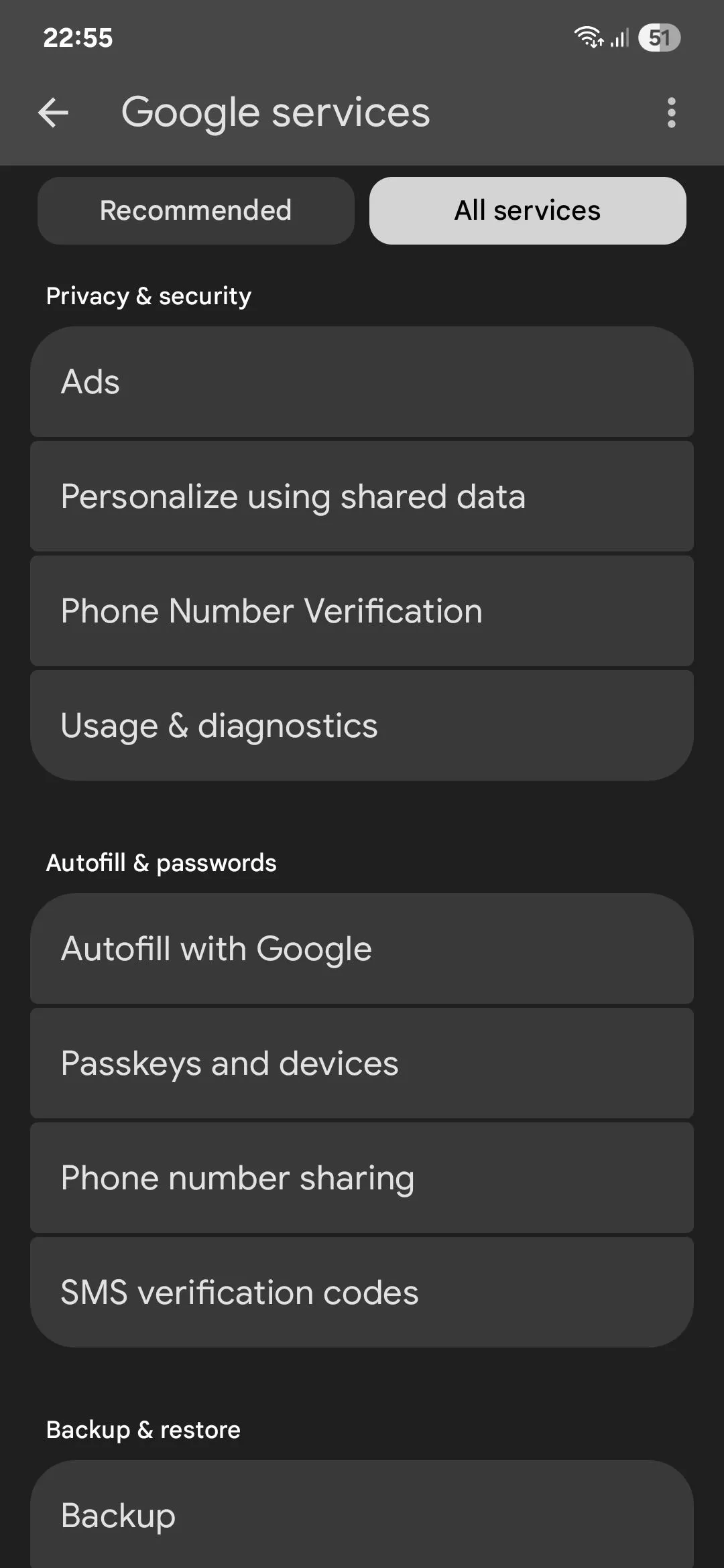 Giao diện cài đặt dịch vụ Google trên Android để quản lý ID quảng cáo
Giao diện cài đặt dịch vụ Google trên Android để quản lý ID quảng cáo
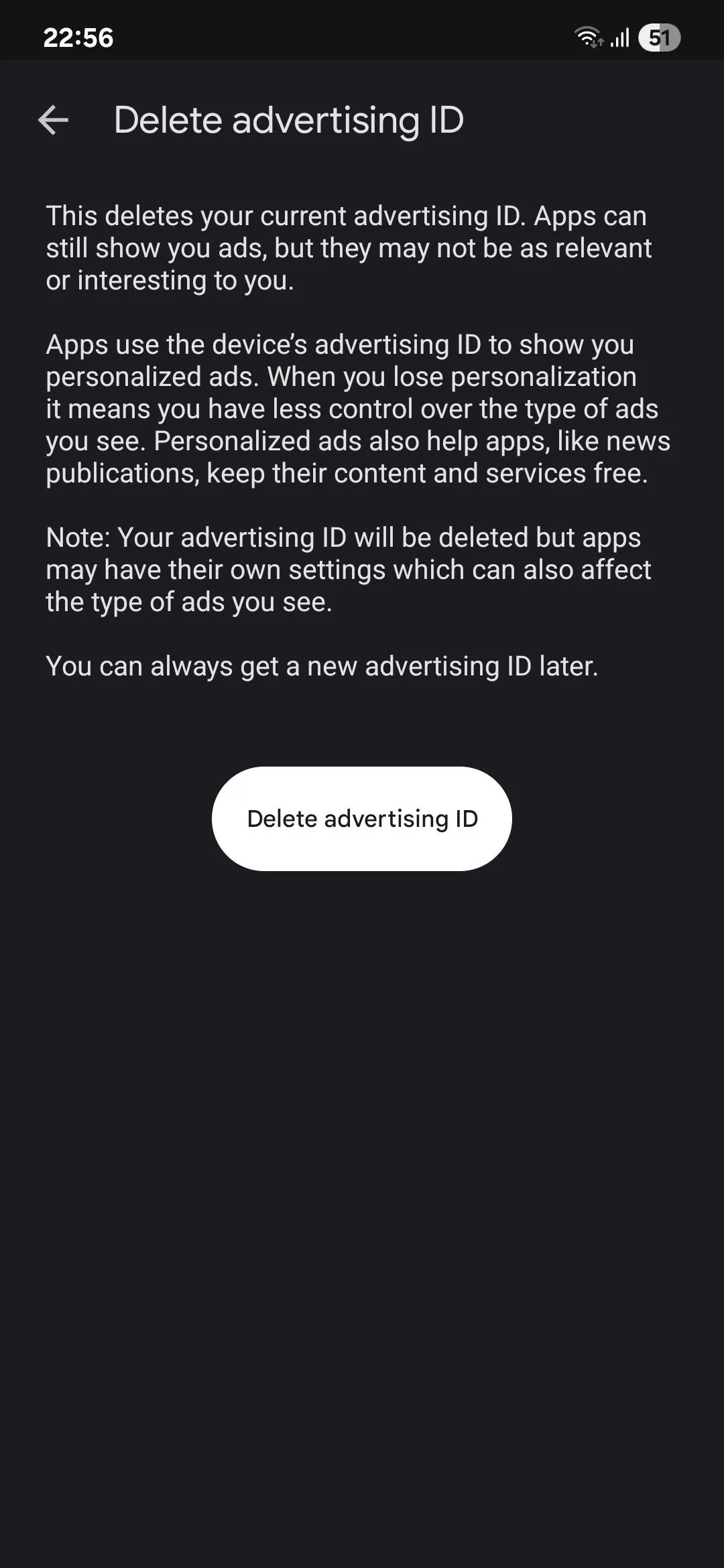 Màn hình tùy chọn xóa hoặc đặt lại ID quảng cáo Google trên Android
Màn hình tùy chọn xóa hoặc đặt lại ID quảng cáo Google trên Android
2. Ghim Ứng Dụng (App Pinning): Ngăn Người Khác Tò Mò Dữ Liệu Riêng Tư
Trong những tình huống cần cho người khác mượn điện thoại, chẳng hạn như cho con cái chơi game hoặc bạn bè xem một tấm ảnh cụ thể, chắc chắn bạn sẽ muốn đảm bảo họ không vô tình hoặc cố ý “lục lọi” vào các ứng dụng, ảnh hoặc tệp cá nhân của bạn. Đây chính là lúc tính năng ghim ứng dụng (App Pinning) phát huy tác dụng.
Ghim ứng dụng là một tính năng ít được biết đến nhưng vô cùng hữu ích trên Android, cho phép bạn khóa một ứng dụng cố định trên màn hình. Điều này đảm bảo rằng không ai có thể thoát khỏi ứng dụng đó để điều hướng sang các phần khác của điện thoại, hoàn hảo cho việc tạm thời cho mượn thiết bị. Ví dụ, nếu bạn là phụ huynh, bạn có thể ghim một trò chơi di động vào màn hình trước khi đưa điện thoại cho con, đảm bảo chúng không vô tình xóa mất dữ liệu quan trọng trong lúc bạn đang làm việc nhà.
Để sử dụng tính năng ghim ứng dụng, bạn hãy thực hiện theo các bước sau:
- Đi tới Cài đặt (Settings) > Bảo mật và quyền riêng tư (Security and privacy) > Cài đặt bảo mật khác (More security settings) > Cho phép ghim ứng dụng (Allow apps to be pinned).
- Bật tính năng này và đảm bảo tùy chọn Khóa điện thoại sau khi bỏ ghim (Lock phone after unpinning) cũng được bật.
- Mở màn hình Ứng dụng gần đây (Recents), chạm vào biểu tượng của ứng dụng bạn muốn ghim, sau đó chạm vào Ghim ứng dụng này (Pin this app).
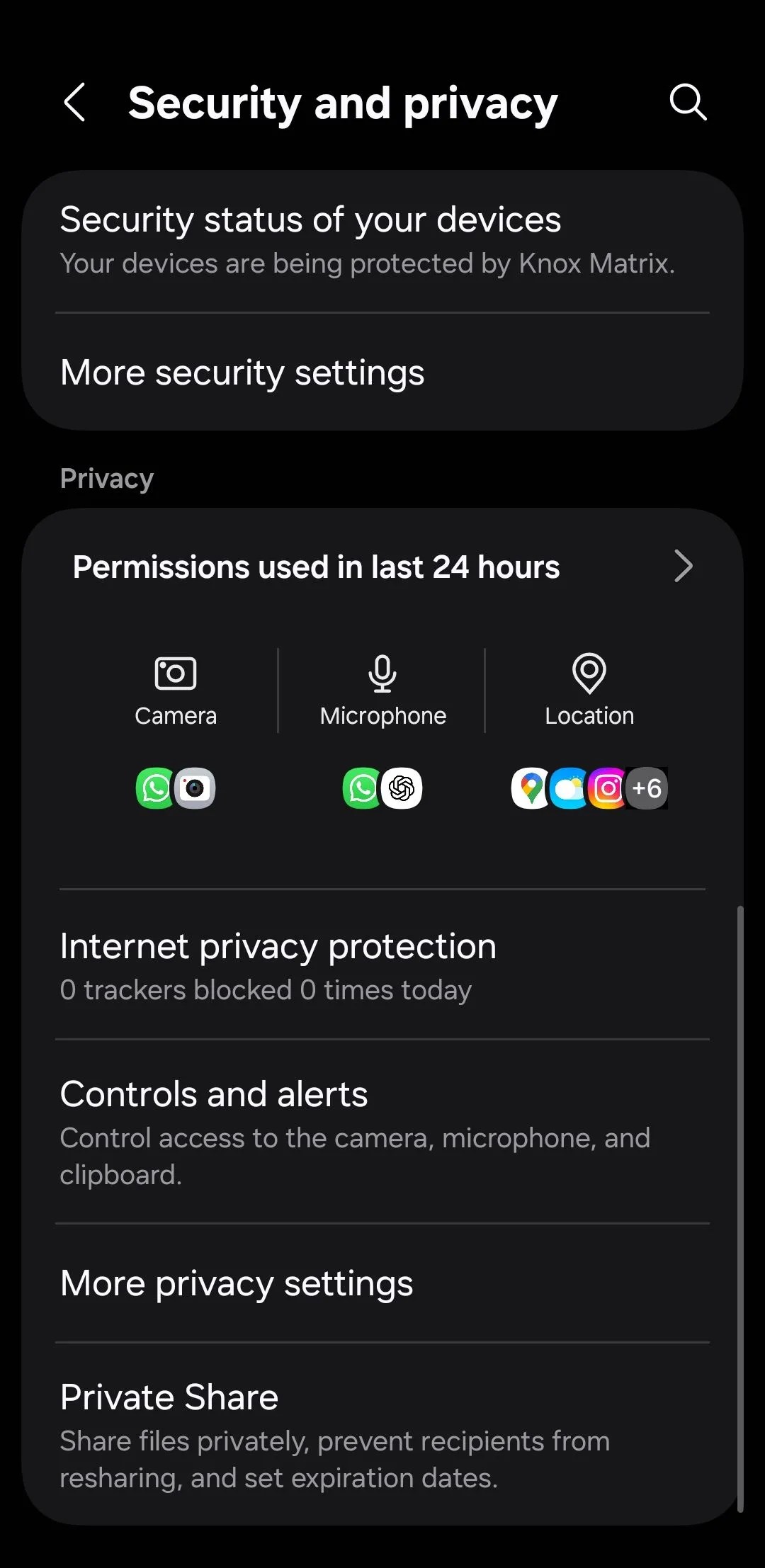 Cài đặt bảo mật và quyền riêng tư trên điện thoại Android
Cài đặt bảo mật và quyền riêng tư trên điện thoại Android
 Màn hình ứng dụng gần đây của Samsung với tùy chọn Ghim ứng dụng
Màn hình ứng dụng gần đây của Samsung với tùy chọn Ghim ứng dụng
Để bỏ ghim một ứng dụng, nếu bạn đang sử dụng điều hướng bằng nút, hãy nhấn giữ đồng thời nút Home và nút Ứng dụng gần đây (Recents). Nếu bạn sử dụng điều hướng bằng cử chỉ, hãy vuốt lên từ cuối màn hình và giữ. Sau khi bỏ ghim, bạn sẽ được đưa trở lại màn hình khóa và cần mở khóa để tiếp tục sử dụng điện thoại.
3. Tính Năng Chống Trộm Mới: Bảo Vệ Dữ Liệu Ngay Cả Khi Mất Điện Thoại
Google đã bổ sung một loạt tính năng bảo vệ chống trộm mới cho Android, nhằm đảm bảo dữ liệu cá nhân của bạn vẫn an toàn ngay cả khi điện thoại rơi vào tay kẻ xấu. Những tính năng này được thiết kế để hạn chế khả năng truy cập thông tin của kẻ trộm, đồng thời giúp bạn có cơ hội khôi phục hoặc xóa dữ liệu từ xa.
Bạn có thể tìm thấy các cài đặt này trong Cài đặt (Settings) > Bảo mật và quyền riêng tư (Security and privacy) > Bảo vệ thiết bị bị mất (Lost device protection) > Bảo vệ chống trộm (Theft protection).
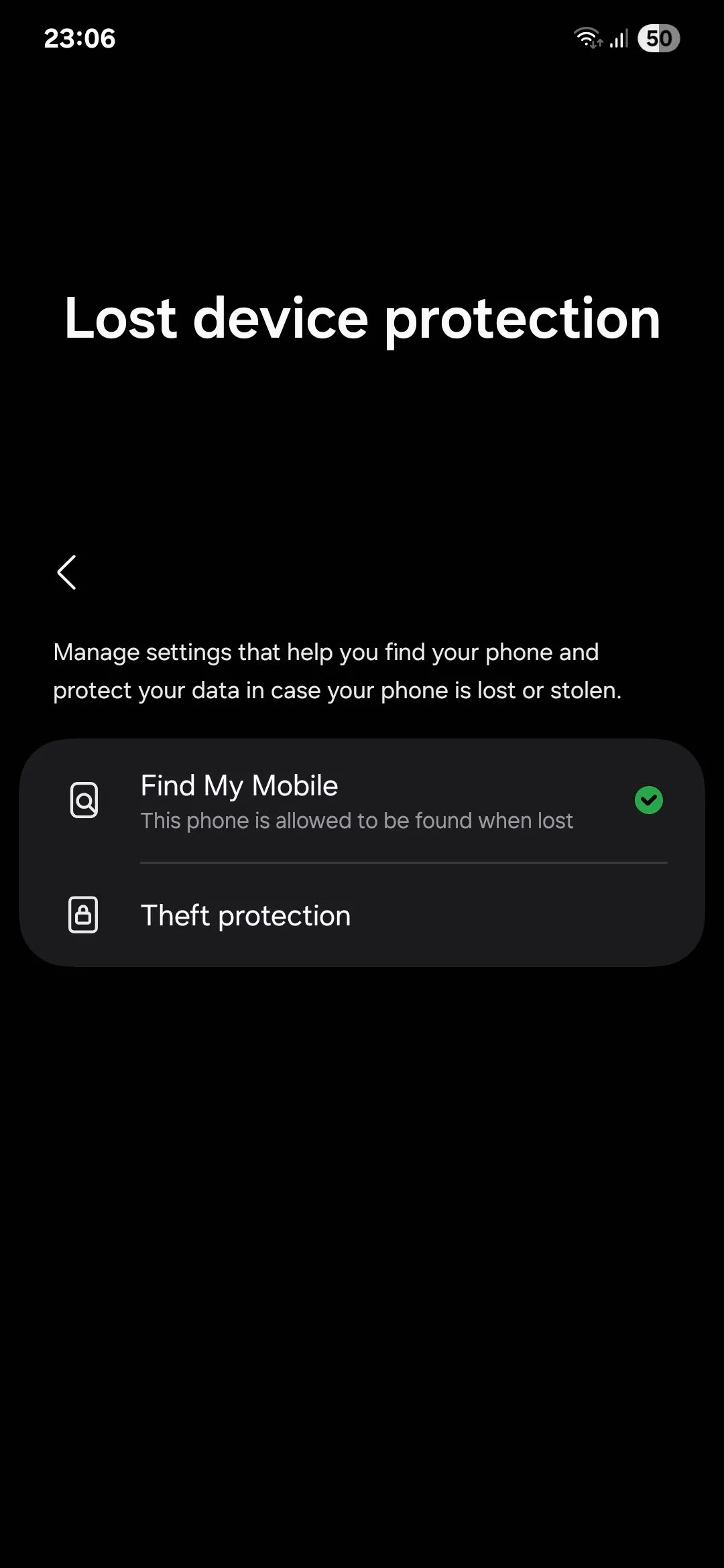 Giao diện cài đặt bảo vệ thiết bị bị mất trên điện thoại Samsung
Giao diện cài đặt bảo vệ thiết bị bị mất trên điện thoại Samsung
Tính năng đầu tiên là khóa phát hiện trộm cắp (theft detection lock), sẽ tự động khóa màn hình nếu phát hiện có người giật điện thoại của bạn và chạy đi. Điều này cực kỳ hữu ích bởi trong những tình huống như vậy, bạn sẽ không có thời gian để khóa màn hình, và kẻ trộm có thể truy cập vào toàn bộ dữ liệu của bạn – điều tồi tệ hơn nhiều so với việc chỉ mất phần cứng. Khi tính năng này được bật, khả năng kẻ trộm tiếp cận các tệp cá nhân của bạn sẽ giảm đi đáng kể. Tuy nhiên, do nhiều chuyển động đột ngột có thể là do ý định, việc ước tính chính xác các vụ trộm là khó khăn, nên tính năng này không phải lúc nào cũng hoạt động như mong đợi.
Để khắc phục điều này, Android còn có một tính năng mới là khóa thiết bị ngoại tuyến (offline device lock), tự động khóa màn hình khi điện thoại của bạn ngoại tuyến trong thời gian dài. Kẻ trộm có thể cố gắng ngắt kết nối điện thoại để bạn khó theo dõi vị trí thiết bị bằng tính năng “Tìm thiết bị của tôi” (Find My Device), vì vậy đây chắc chắn là một bổ sung thông minh.
Cuối cùng và có lẽ là tính năng quan trọng nhất là khóa từ xa (remote lock). Sau khi được bật, tính năng này cho phép bạn khóa điện thoại bị mất hoặc bị đánh cắp từ xa thông qua một thiết bị khác, chẳng hạn như máy tính xách tay, miễn là thiết bị đó được đăng nhập vào cùng tài khoản Google của bạn. Điều này mang lại sự an tâm tuyệt đối, giúp bảo vệ thông tin ngay cả khi điện thoại không còn trong tầm tay.
4. Ẩn Nội Dung Nhạy Cảm Trên Thông Báo Màn Hình Khóa
Các thông báo xuất hiện trên màn hình khóa của điện thoại có thể chứa đựng những thông tin quan trọng mà bạn không muốn người khác tình cờ nhìn thấy, ví dụ như mã OTP, tin nhắn từ ngân hàng hoặc các cuộc trò chuyện riêng tư. Tuy nhiên, việc ẩn hoàn toàn thông báo khỏi màn hình khóa sẽ gây bất tiện đáng kể, vì bạn sẽ phải mở khóa điện thoại mỗi lần để xem ứng dụng nào vừa gửi thông báo.
Giải pháp tối ưu là chỉ ẩn nội dung bên trong các thông báo đó. Khi bạn bật tùy chọn này, màn hình khóa sẽ chỉ hiển thị biểu tượng của ứng dụng gửi thông báo mà không hiển thị toàn bộ nội dung chi tiết. Điều này giúp bạn vừa bảo vệ quyền riêng tư cá nhân, vừa không bỏ lỡ các thông báo quan trọng.
Để cài đặt tính năng này, bạn hãy thực hiện theo các bước sau:
- Đi tới Cài đặt (Settings) > Thông báo (Notifications) > Thông báo màn hình khóa (Lock screen notifications).
- Tại đây, bạn chạm vào Ẩn nội dung (Hide content).
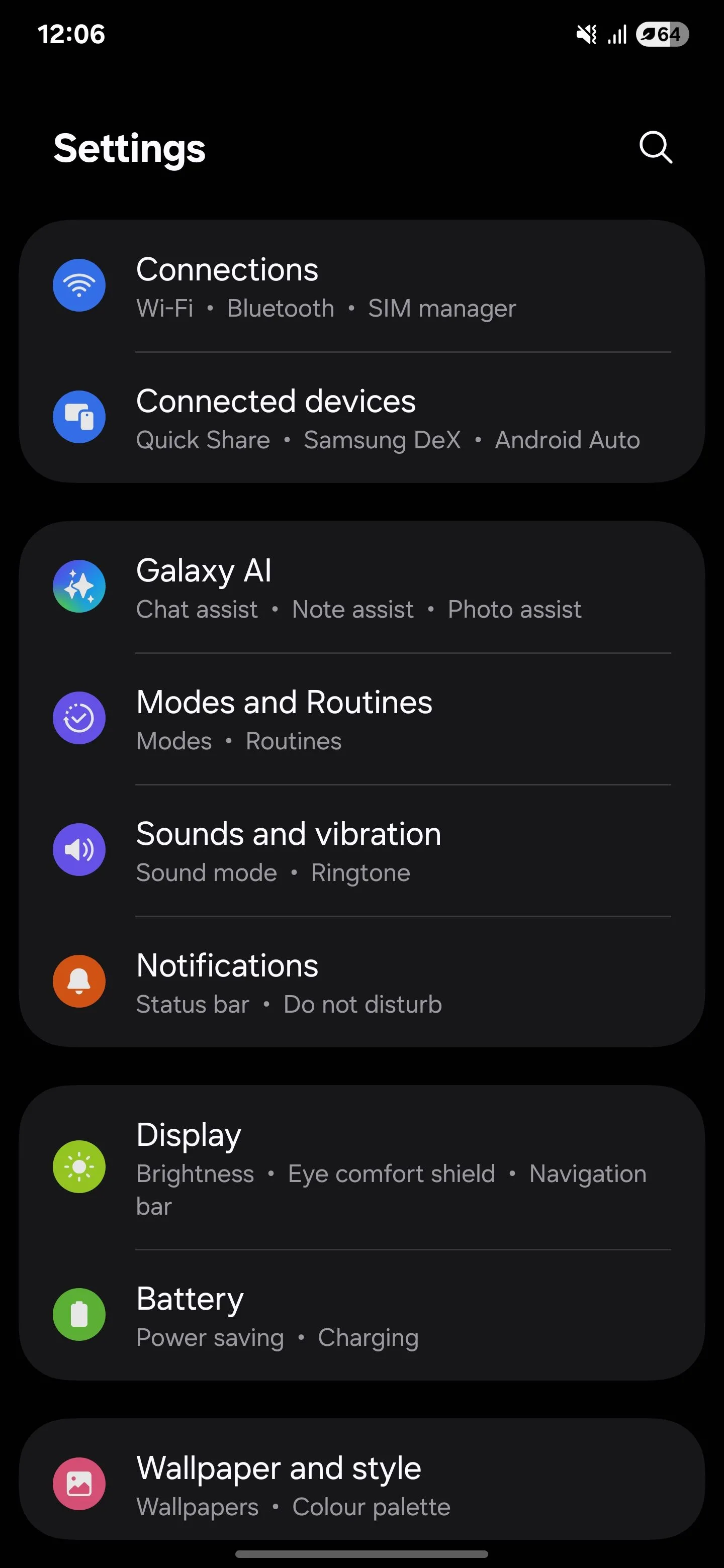 Menu Cài đặt trên thiết bị Samsung Galaxy S25 Ultra
Menu Cài đặt trên thiết bị Samsung Galaxy S25 Ultra
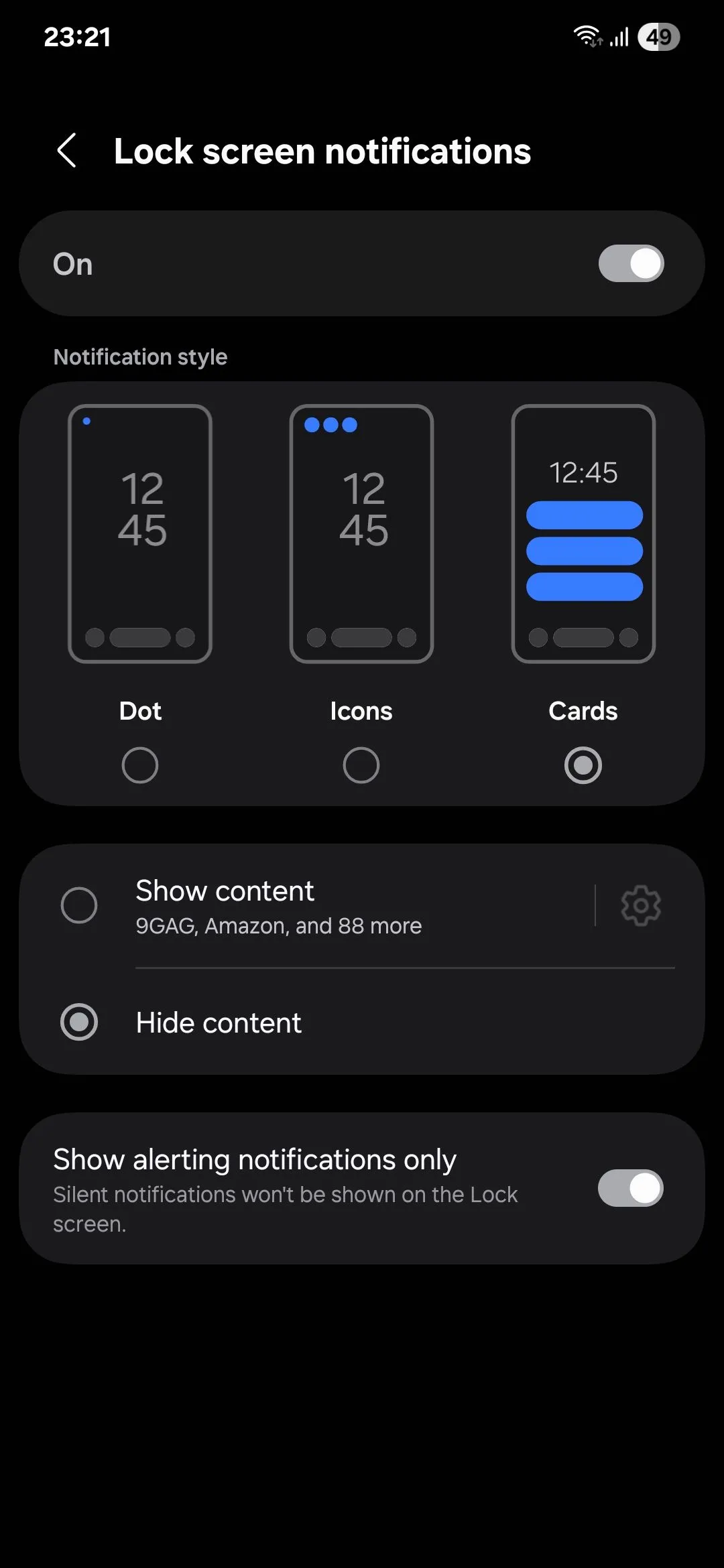 Tùy chọn quản lý thông báo màn hình khóa trên điện thoại Samsung
Tùy chọn quản lý thông báo màn hình khóa trên điện thoại Samsung
5. Hạn Chế Quyền Truy Cập Vị Trí Chính Xác Cho Các Ứng Dụng Không Cần Thiết
Rất nhiều ứng dụng trên điện thoại yêu cầu quyền truy cập vào vị trí của bạn, nhưng không phải tất cả đều cần đến vị trí chính xác. Trong nhiều trường hợp, một vị trí gần đúng là đủ để ứng dụng hoạt động, và việc cấp quyền vị trí chính xác không cần thiết có thể ảnh hưởng đến quyền riêng tư của bạn.
Chẳng hạn, các ứng dụng thời tiết không cần biết chính xác bạn đang ở địa chỉ nào để cung cấp dự báo thời tiết cho khu vực của bạn. Ứng dụng tin tức có thể sử dụng vị trí gần đúng để hiển thị các câu chuyện liên quan đến thành phố của bạn. Các ứng dụng mạng xã hội vẫn có thể giúp bạn khám phá nội dung địa phương mà không cần vị trí chính xác. Tương tự, ứng dụng hẹn hò có thể hiển thị các đối tượng phù hợp gần bạn mà không cần biết chính xác nơi bạn sống.
Để tối đa hóa quyền riêng tư, bạn chỉ nên cấp quyền truy cập vị trí chính xác cho những ứng dụng thực sự không thể hoạt động nếu thiếu nó. Ví dụ, Google Maps cần vị trí chính xác để giúp bạn điều hướng, các ứng dụng giao đồ ăn và gọi xe cần nó để tìm đến đúng địa chỉ của bạn, và tính năng Tìm thiết bị của tôi (Find My Device) cần vị trí chính xác để bạn có thể định vị điện thoại khi bị mất.
Để xem lại và quản lý quyền truy cập vị trí, bạn hãy làm theo các bước sau:
- Đi tới Cài đặt (Settings) > Vị trí (Location) > Quyền ứng dụng (App permissions).
- Tại đây, hãy xem xét từng ứng dụng và tắt tùy chọn Sử dụng vị trí chính xác (Use precise location) cho những ứng dụng không thực sự cần thiết.
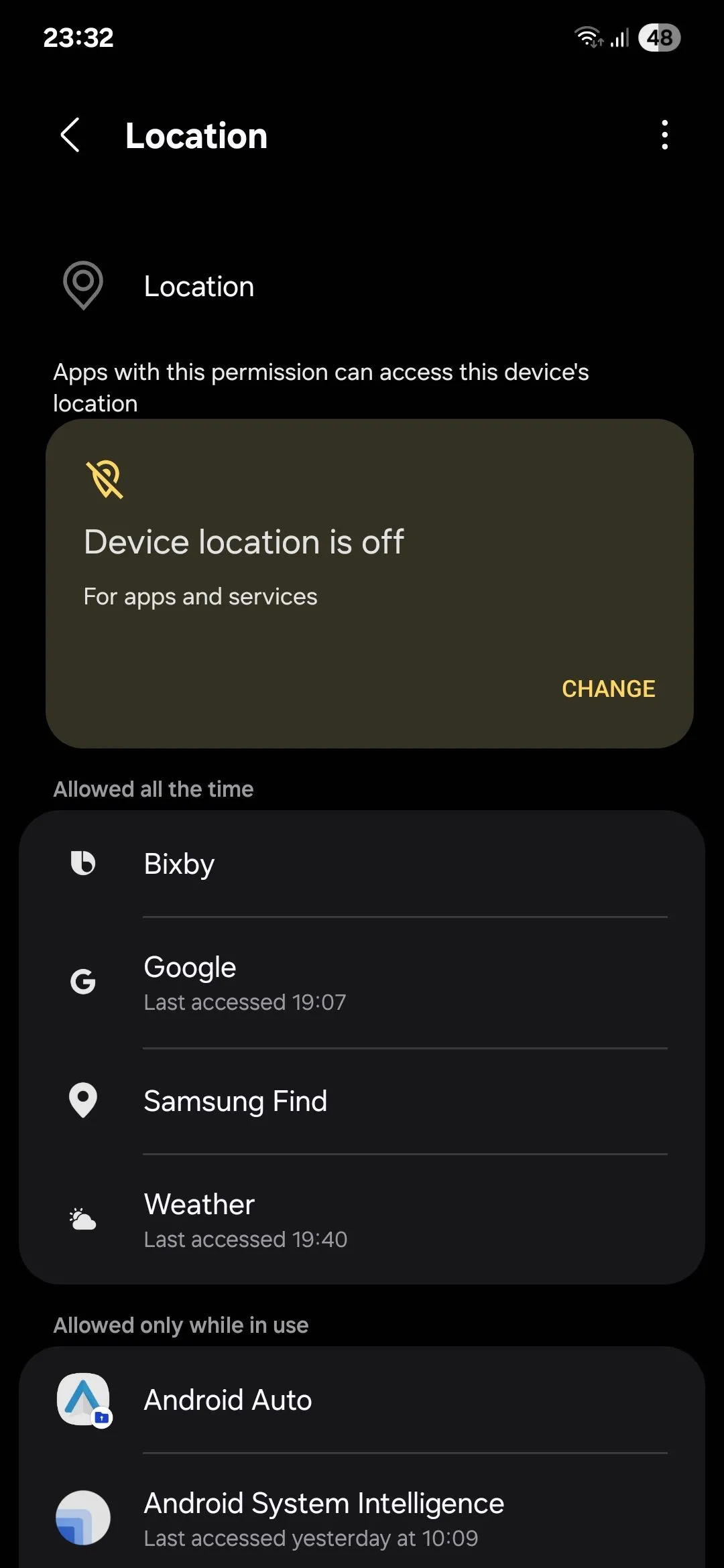 Menu cài đặt quyền truy cập vị trí của ứng dụng trên Samsung
Menu cài đặt quyền truy cập vị trí của ứng dụng trên Samsung
6. Cấp Quyền Truy Cập Thư Viện Ảnh Hạn Chế Cho Ứng Dụng Ít Dùng
Tương tự như quyền truy cập vị trí, việc cấp toàn quyền truy cập vào thư viện ảnh và tất cả nội dung bên trong cho mọi ứng dụng yêu cầu là điều không hợp lý. Trong nhiều trường hợp, ứng dụng chỉ cần truy cập vào một số ít ảnh cụ thể mà không cần “nhòm ngó” toàn bộ bộ sưu tập cá nhân của bạn.
Ví dụ, khi bạn viết đánh giá sản phẩm trên Amazon, ứng dụng chỉ cần quyền truy cập vào những bức ảnh bạn chụp về sản phẩm đó, chứ không phải toàn bộ thư viện của bạn. Tuy nhiên, một ứng dụng quản lý tệp trên điện thoại lại cần quyền truy cập đầy đủ để có thể hiển thị tất cả các tệp và dung lượng lưu trữ chúng đang chiếm trên thiết bị của bạn.
Để bảo vệ quyền riêng tư của mình và chỉ cấp quyền truy cập tối thiểu cần thiết cho các ứng dụng, bạn có thể xem lại và điều chỉnh các quyền này.
Để kiểm soát quyền truy cập ảnh và video, bạn hãy làm theo các bước sau:
- Đi tới Cài đặt (Settings) > Bảo mật và quyền riêng tư (Security and privacy) > Cài đặt quyền riêng tư khác (More privacy settings) > Trình quản lý quyền (Permission manager) > Ảnh và video (Photos and videos).
- Xem lại từng ứng dụng có quyền này và chọn Cho phép truy cập giới hạn (Allow limited access) hoặc Không cho phép (Don’t allow) tùy theo mức độ phù hợp.
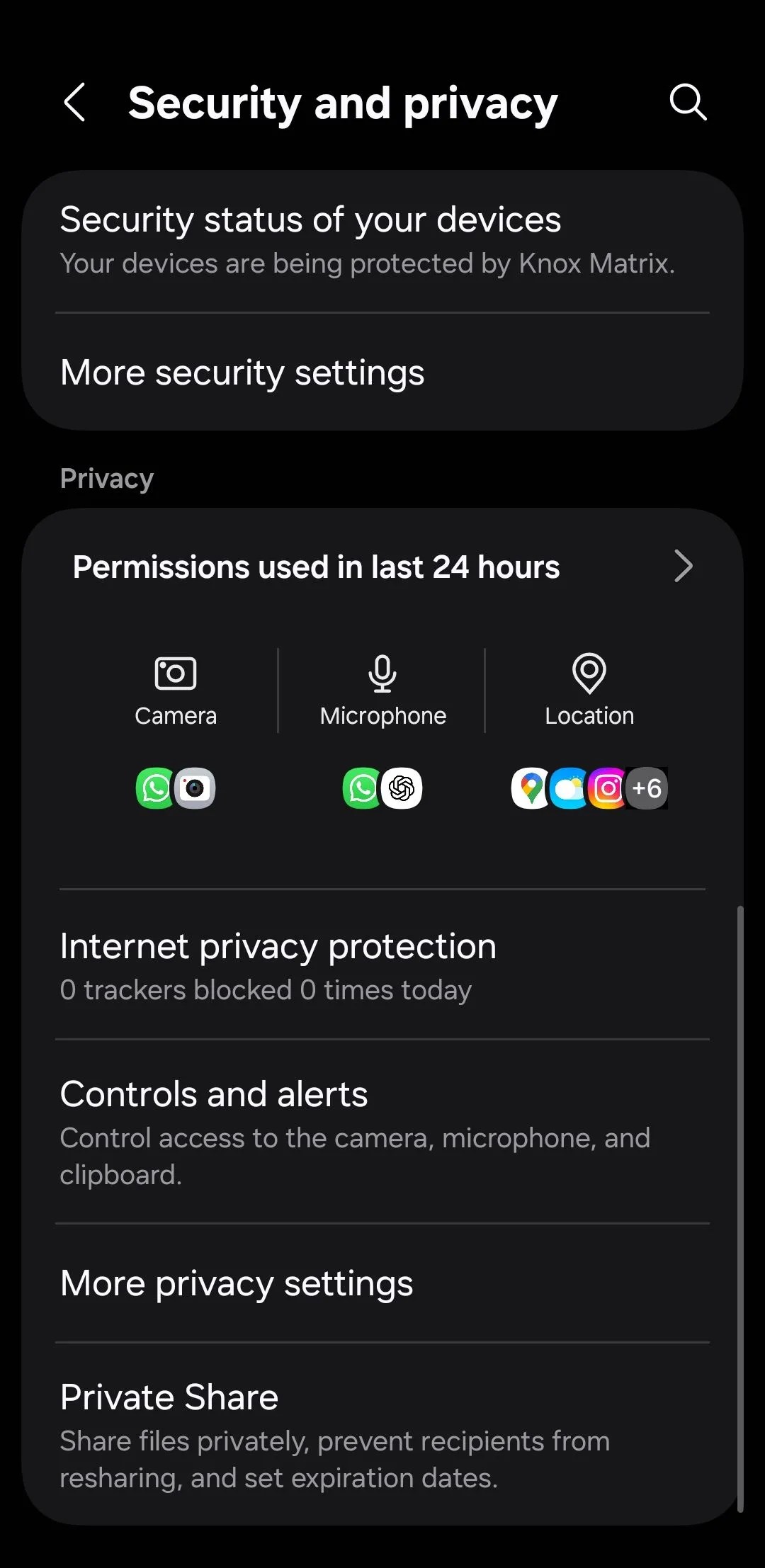 Cài đặt bảo mật và quyền riêng tư trên điện thoại Android
Cài đặt bảo mật và quyền riêng tư trên điện thoại Android
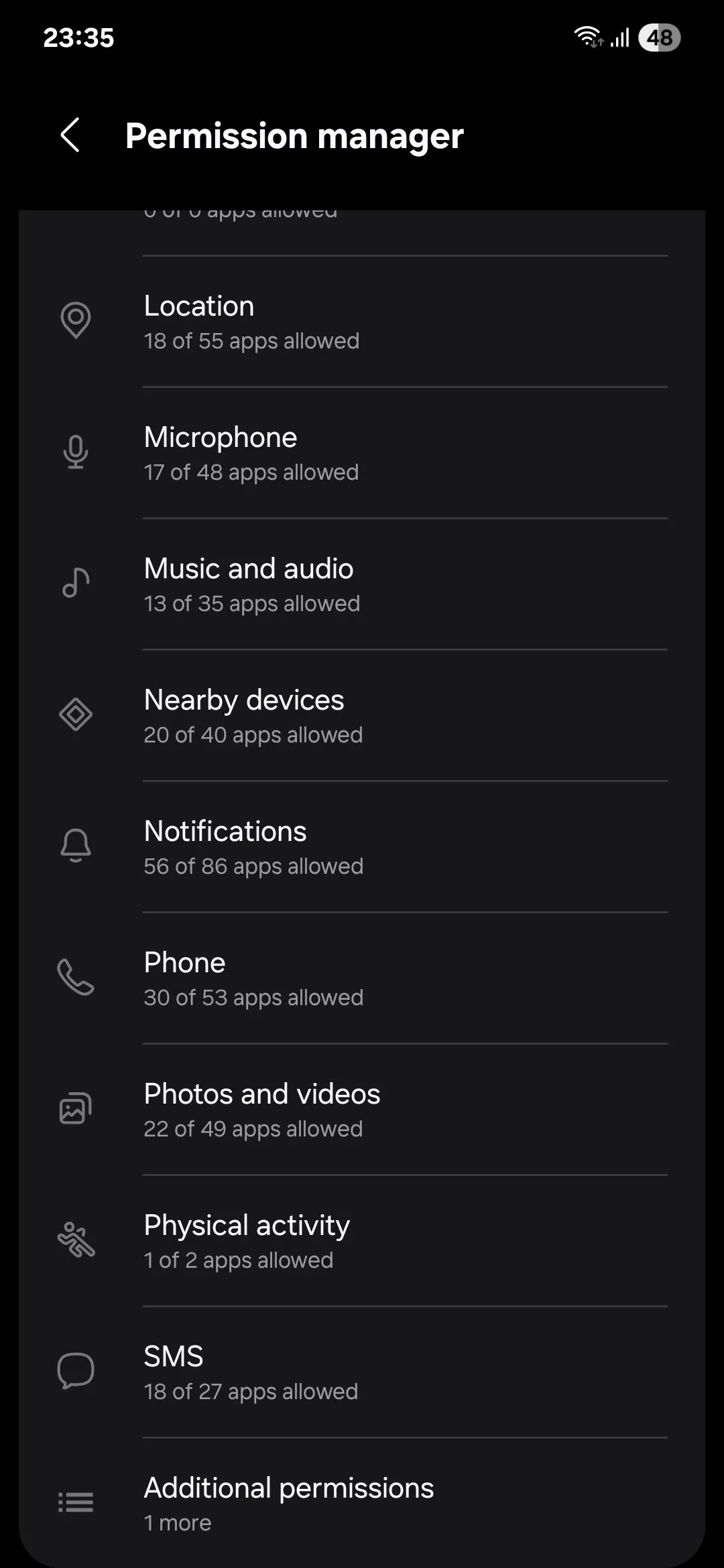 Giao diện quản lý quyền truy cập của ứng dụng trên Samsung, chọn ảnh và video
Giao diện quản lý quyền truy cập của ứng dụng trên Samsung, chọn ảnh và video
7. Tận Dụng Không Gian Riêng Tư (Private Space) Để Bảo Mật Tối Đa
Samsung đã giới thiệu ứng dụng Thư mục Bảo mật (Secure Folder) trên các thiết bị Galaxy vào năm 2017 và ngay lập tức nó trở thành một tính năng được người dùng yêu thích. Secure Folder là một không gian bị cô lập trên điện thoại của bạn, yêu cầu xác thực bằng sinh trắc học hoặc mật khẩu để mở khóa, và được bảo vệ bởi nền tảng bảo mật Knox của Samsung.
Bạn có thể di chuyển ảnh, tệp tin và toàn bộ ứng dụng nhạy cảm vào Secure Folder để giữ chúng tránh xa những ánh mắt tò mò. Các ứng dụng hẹn hò, ứng dụng thanh toán, và ứng dụng đầu tư đều chứa thông tin nhạy cảm tốt nhất nên được khóa sau một “hầm kỹ thuật số” kiên cố. Ngay cả khi điện thoại của bạn bị đánh cắp và màn hình đang mở khóa, bạn vẫn có thể yên tâm rằng những thứ bên trong Secure Folder sẽ không bị xâm phạm.
Nhận thấy tầm quan trọng của tính năng này đối với quyền riêng tư của người dùng, các nhà sản xuất khác cũng đã làm theo và bổ sung các tính năng tương tự vào sản phẩm của mình. Trên điện thoại Google Pixel, tính năng này được gọi là Không gian Riêng tư (Private Space) và nằm ở cuối ngăn kéo ứng dụng. Nó được gọi là Không gian Thứ hai (Second Space) trên điện thoại Xiaomi và Két riêng tư (Private Safe) trên điện thoại OnePlus và Oppo. Đây là những công cụ không thể thiếu để bảo vệ tối đa dữ liệu cá nhân của bạn.
Bạn không bao giờ muốn rơi vào tình huống mà việc trì hoãn sử dụng các tính năng bảo mật, vốn chỉ mất vài phút để thiết lập, lại dẫn đến việc mất mát dữ liệu cá nhân. Hãy chủ động và thiết lập các tính năng này càng sớm càng tốt để đảm bảo an toàn cho mọi thông tin quan trọng của bạn. Việc đầu tư thời gian nhỏ này sẽ mang lại sự an tâm lớn về quyền riêng tư và bảo mật trên thiết thoại Android của bạn.
Hãy chia sẻ ý kiến của bạn về các tính năng bảo mật này hoặc những thủ thuật bạn đang sử dụng để bảo vệ dữ liệu cá nhân trên Android nhé!